I lanciatori di app sono un genere piuttosto popolare emolti diversi tipi di lanciatori sono sviluppati per soddisfare esigenze individuali e uniche. Sia i lanciatori di app a pagamento che quelli gratuiti sono disponibili per coloro che non sono soddisfatti del Launchpad predefinito, ma se vuoi davvero mantenere le cose organizzate (uccidi il procrastinator in te), puoi ripulire le tue app, ordinarle e fare un ottimo Avvio applicazioni tutto da solo che è facilmente accessibile dal Dock. Per mettere le cose in chiaro, non hai intenzione di creare un'app o qualcosa del genere. Il concetto di questo launcher fai-da-te è quello di ordinare le tue app in cartelle, che verranno quindi denominate in base a ciò che fanno le app in esse. Ad esempio, una cartella denominata Musica avrà app che aiutano a modificare o riprodurre l'audio. Continua a leggere per scoprire come creare la tua app launcher.
Il problema con Launchpad e l'applicazionelo stack è che hai sul Dock è che tutte le app che installi vengono visualizzate lì. Nella cartella Applicazioni, sono ordinati in ordine alfabetico e in Launchpad, sono ordinati nell'ordine in cui sono stati installati. Sebbene sia possibile modificare l'ordine in Launchpad, non è una delle cose più facili da fare e qualsiasi 'vuoto aree "vengono occupate quando viene installata una nuova app.
Per andare al modo fai-da-te di lanciare app, lo faraidevi creare una nuova cartella ovunque sul tuo Mac. È meglio farlo in un posto dove puoi facilmente localizzarlo e aprirlo. Il desktop è un buon posto, poiché potresti aggiungervi più app quando le ottieni. Logicamente, dovresti nominare la cartella "Applicazioni"; realisticamente, è la tua cartella e il tuo Mac, quindi puoi nominarlo come preferisci.

All'interno di questa cartella, creare sottocartelle per il filetipo di app che hai. Possono essere editor di immagini, visualizzatori di file, lettori audio / video, strumenti per la creazione di schermate e schermate e altro ancora. Crea tutte le cartelle di cui hai bisogno per organizzare le tue app. Vai alle applicazioni effettive cartella e selezionare quali app dovrebbero andare a ciascunasottocartella. Trascina e rilascia queste app nella rispettiva cartella, in effetti, creando alias di tali app. Continua fino a quando non hai ordinato tutte le tue app. Trascina la cartella sul Dock e scegli di visualizzarne il contenuto Elenco visualizza e le tue app sono pronte per l'accesso.
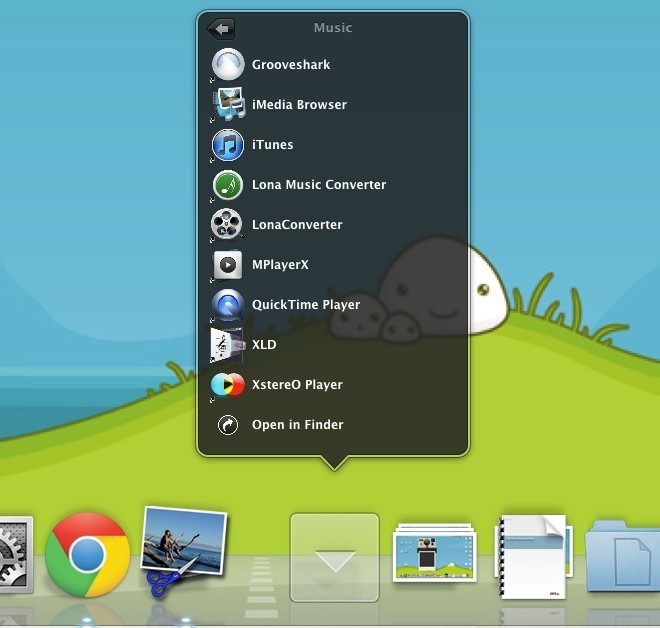
Ricorda che la cartella dell'applicazione che crei dovere avere alias delle app al loro interno. Se l'alias viene eliminato per errore, nulla viene perso. Seguirai la stessa procedura per aggiungere o eliminare le app come in precedenza. Questo è solo un tipo di launcher molto pulito, in cui la struttura gerarchica di una cartella viene utilizzata per mantenere le tue app al loro posto.













Commenti